여러 레이어를 혼합하는 동안 원하지 않는 영역을 전문적으로 숨겨 이미지를 효율적으로 조작할 수 있는 잠재력에도 불구하고 피사체 분리와 같은 일상적인 용도로 Adobe Photoshop 베타의 생성 채우기 기능을 사용하는 것은 널리 논의되지 않았습니다. 이 기능은 배경을 교체하고 여러 요소를 매끄럽게 결합하는 등 복잡한 이미지 조정을 실행할 때 특히 유용합니다.
이 영상에서는 제너레이티브 채우기를 활용하여 후광을 제거하고 가장자리 결함을 개선함으로써 얻을 수 있는 탁월한 결과물을 보여드리고자 합니다. 지금부터 논의를 시작하겠습니다.
제너레이티브 채우기를 사용하여 거친 가장자리와 후광을 해결하는 방법

제너레이티브 채우기를 활용하면 합성 이미지를 만들거나 배경을 교체하는 과정에서 발생할 수 있는 모든 문제에 대한 매력적인 해결책이 될 수 있습니다. 피사체를 원래 환경에서 추출하여 깊거나 생생한 배경에 배치하면 피사체 주변에 뚜렷한 경계와 뚜렷한 빛이 생기는 경우가 종종 있습니다.
때때로 스머지 도구를 사용하여 후광을 제거하는 것이 효과적일 수 있지만 모든 도구에는 제약이 있으며, 특히 복잡한 배경과 머리카락을 다룰 때는 더욱 그렇습니다. 제너레이티브 채우기를 사용하면 윤곽을 조작하고 후광 효과를 쉽게 제거할 수 있습니다.
이미지의 배경을 지우고 검은색 레이어를 오버레이로 적용하여 들쭉날쭉한 윤곽을 강조할 계획입니다. 그 후 올가미 도구를 사용하여 가장자리를 선택적으로 선택하고 생성 채우기를 통해 다듬을 것입니다.
⭐ 플로팅 메뉴 모음에서 배경 제거를 선택합니다. 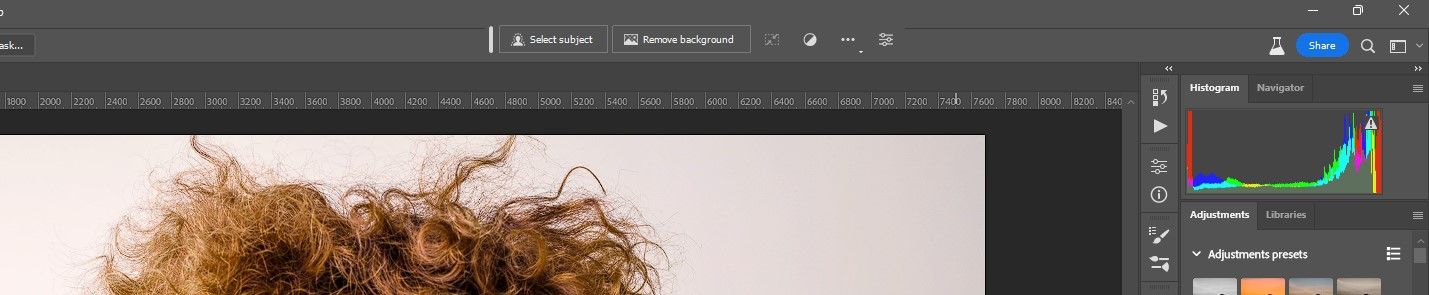
⭐ 오른쪽 아래 모서리에 있는 옵션에서 단색 조정 레이어를 만듭니다. 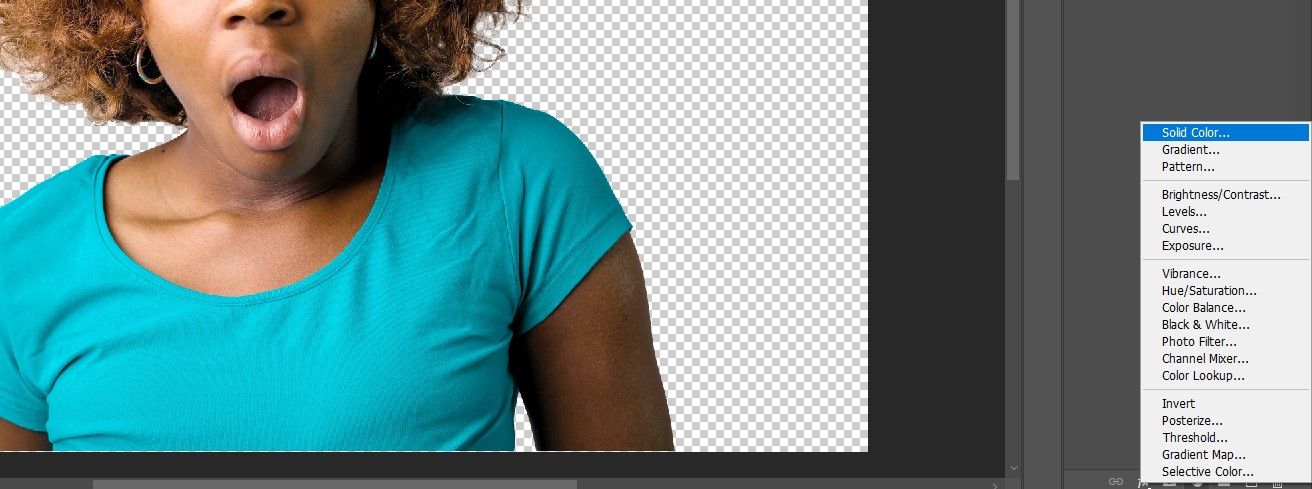
⭐ 색상 선택 상자에서 원을 왼쪽 모서리로 드래그하여 검정색을 선택합니다. 그런 다음 확인을 클릭합니다. 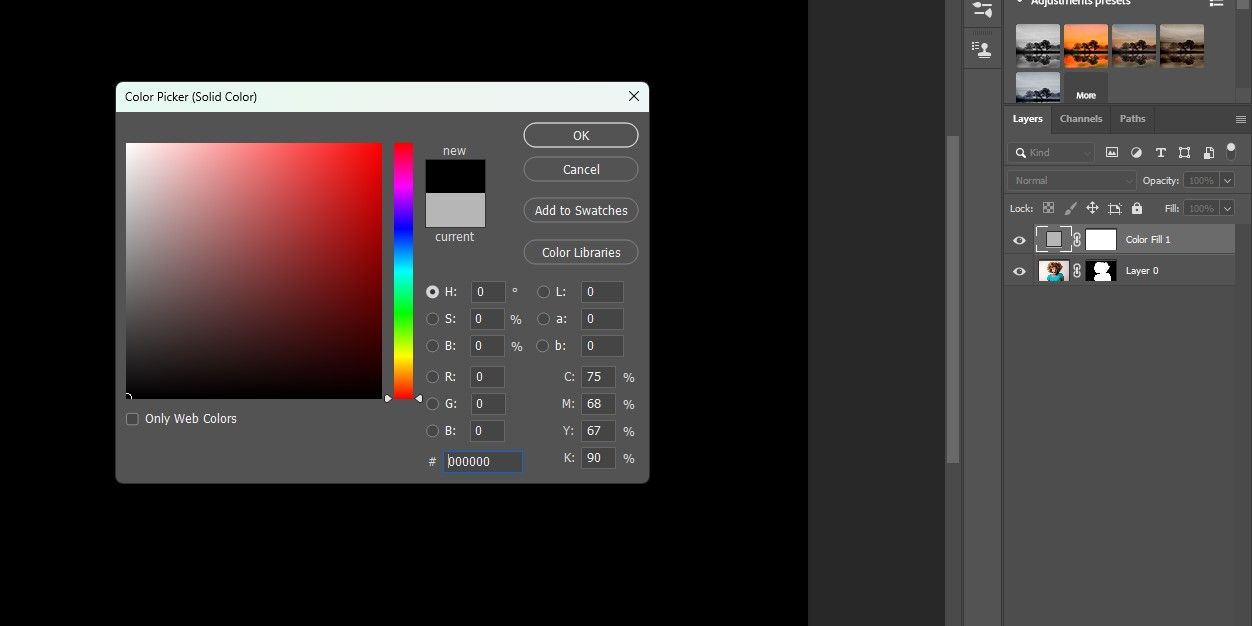
⭐ 색상 채우기 레이어를 클릭하고 드래그하여 레이어 0 아래에 오도록 합니다. 
⭐ 레이어 0을 클릭하여 활성화합니다. 픽셀 레이어를 선택해야 하며, 그렇지 않으면 생성 채우기가 작동하지 않습니다. 
⭐ 줌 도구(또는 Ctrl + +)를 사용하여 100% 확대하여 수정하려는 가장자리를 확인합니다. 
⭐ 올가미 도구를 사용하여 가장자리를 선택합니다. 선택 영역에 배경뿐만 아니라 일부 원단을 포함해야 생성 채우기 계산에 도움이 됩니다. 
⭐ 생성 채우기를 클릭합니다. 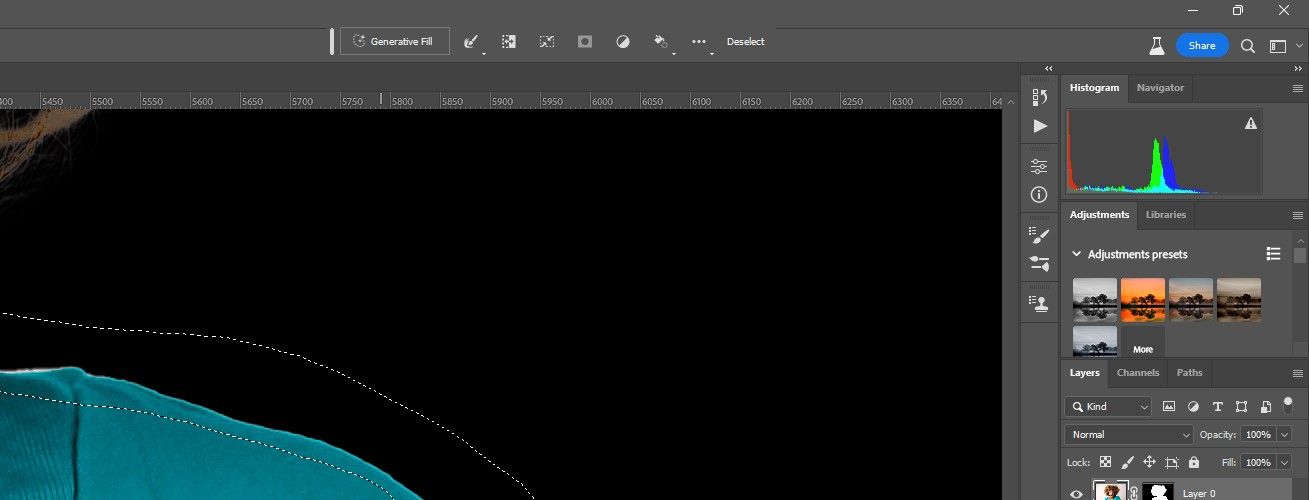
⭐ 첫 번째 시도에서는 항상 텍스트 필드를 비워 두세요.생성을 클릭합니다. 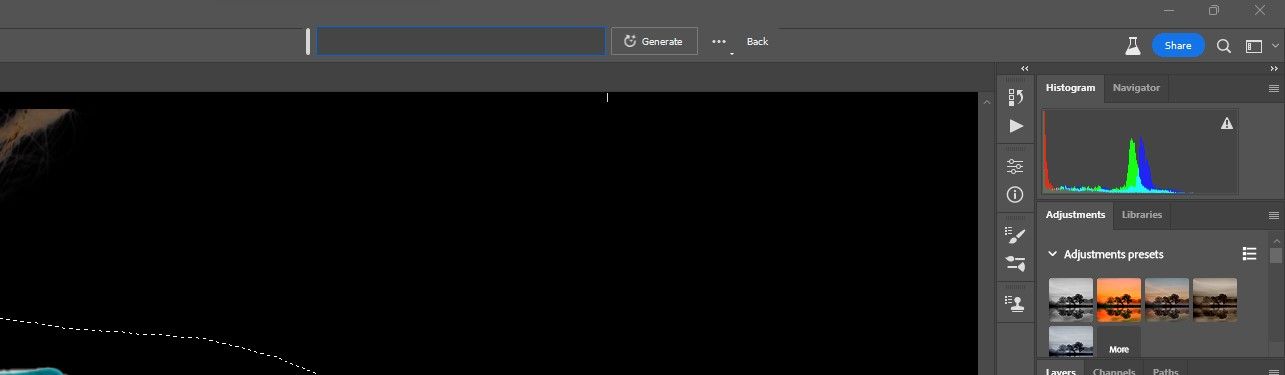
생성 채우기를 활용하기 위한 세 가지 대안이 제시되었으며, 초기 선택을 통해 가장 유리한 결과를 얻었습니다.
질문 또는 요청을 영어로 입력해 주세요.

가장 좋아하는 책은 무엇이며 그 이유는 무엇인가요?
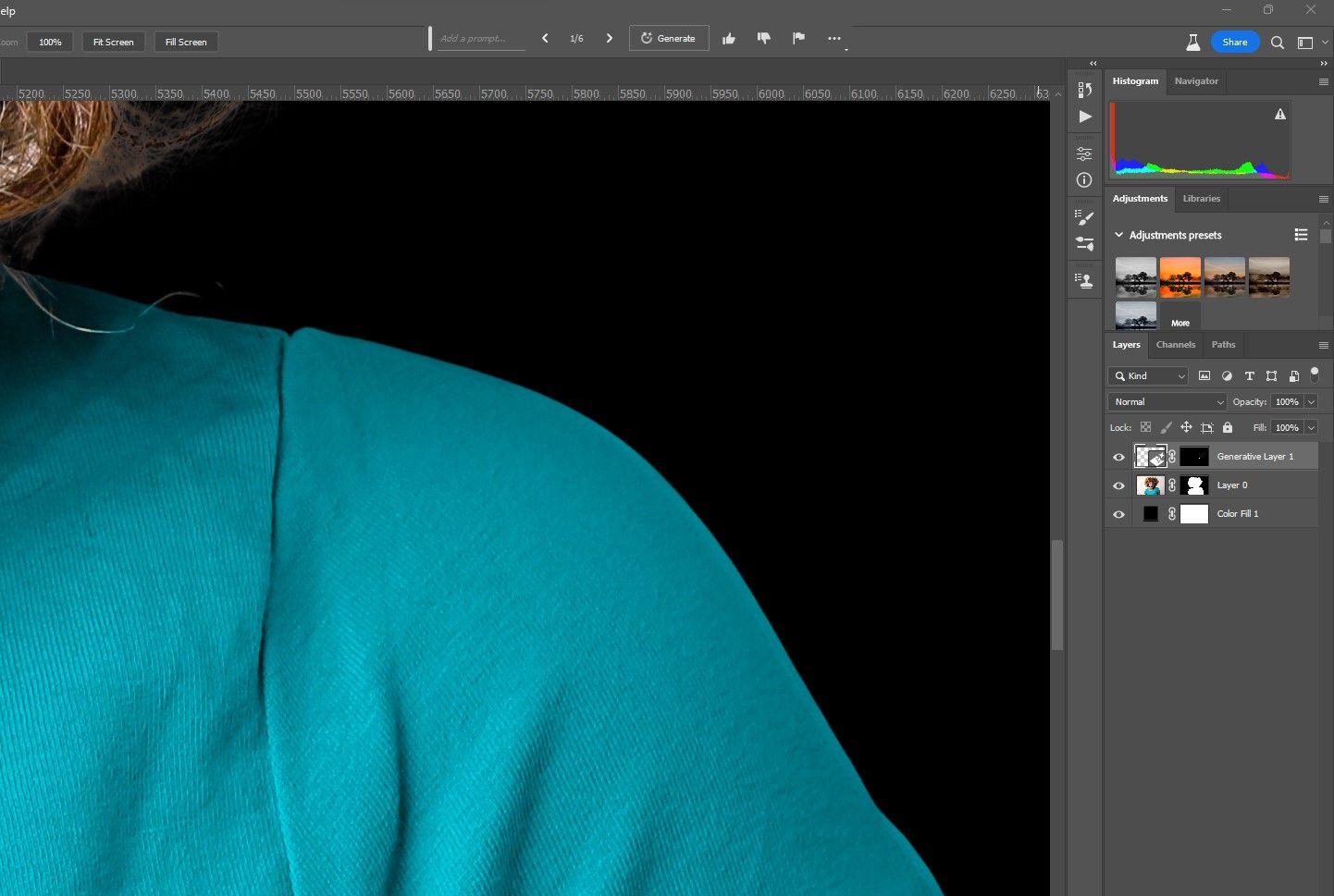
생성 채우기는 마스킹 목적으로 피사체 선택 도구를 활용하는 것 외에도 이미지 경계를 다듬고 후광을 제거하는 대체 방법을 제공합니다.
방법 선택은 특정 이미지와 필요한 시간 및 각 도구가 당면한 작업에 적합한 정도 사이의 균형에 따라 달라집니다.
제너레이티브 채우기를 사용하여 머리카락의 거친 가장자리와 후광 수정
피사체의 자물쇠 안에 있는 것과 같이 까다로운 경계에 제너레이티브 채우기를 활용하는 것은 추가 검토가 필요한 문제입니다. 그 가능성을 입증하기 위해 개인의 머리카락이 매끄러운 추출물을 생성하기 쉽지 않은 일러스트를 선택했습니다.

올가미 도구를 사용하여 제거할 영역을 수동으로 정밀하게 지정하여 원하는 가장자리와 배경색을 선택합니다.

제너레이티브 채우기로 생성된 세 가지 출력물을 아래에 쉽게 설명했습니다.
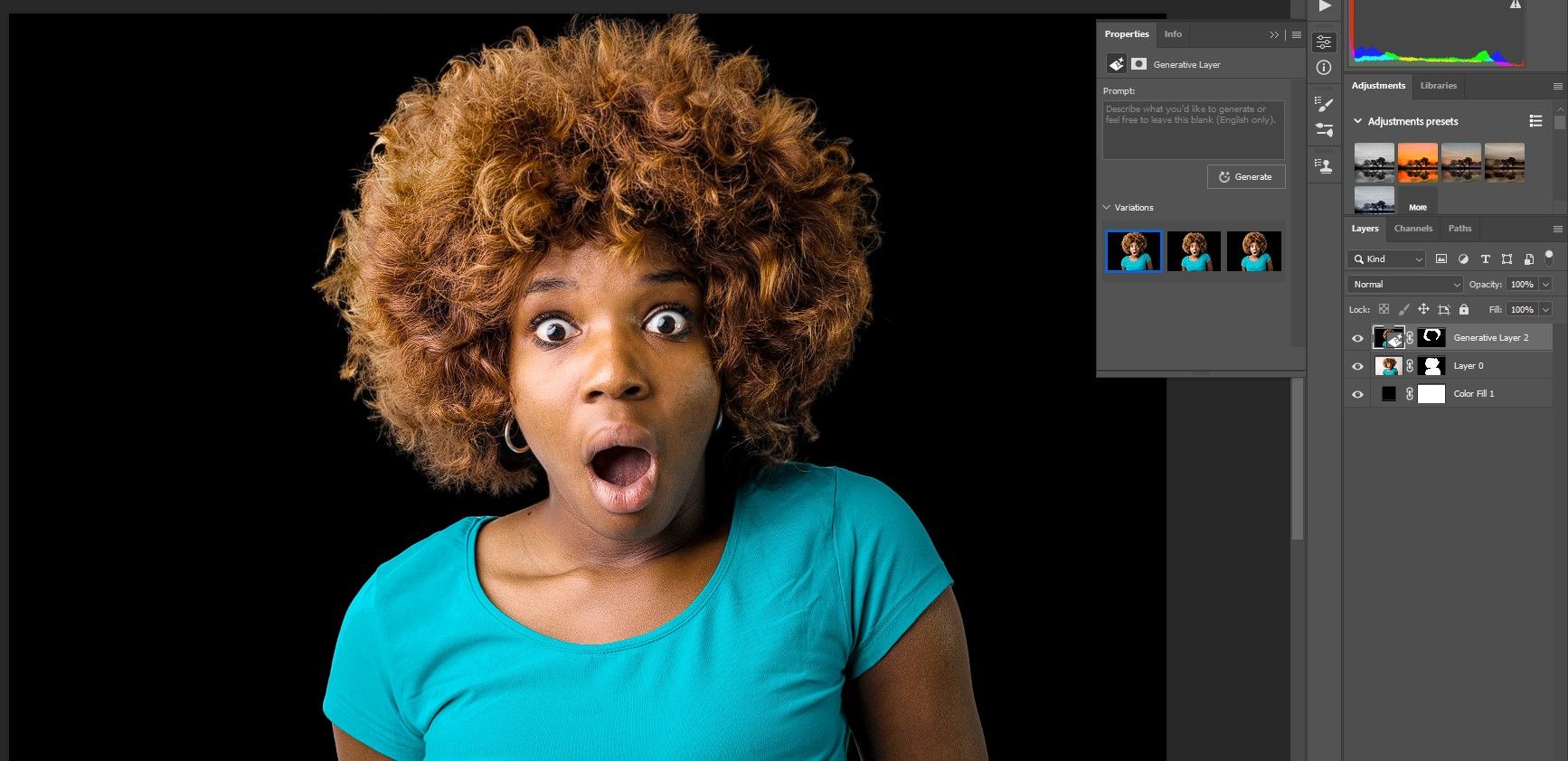
스토어에서 특정 제품의 재고 여부에 대한 질문이 있습니다.
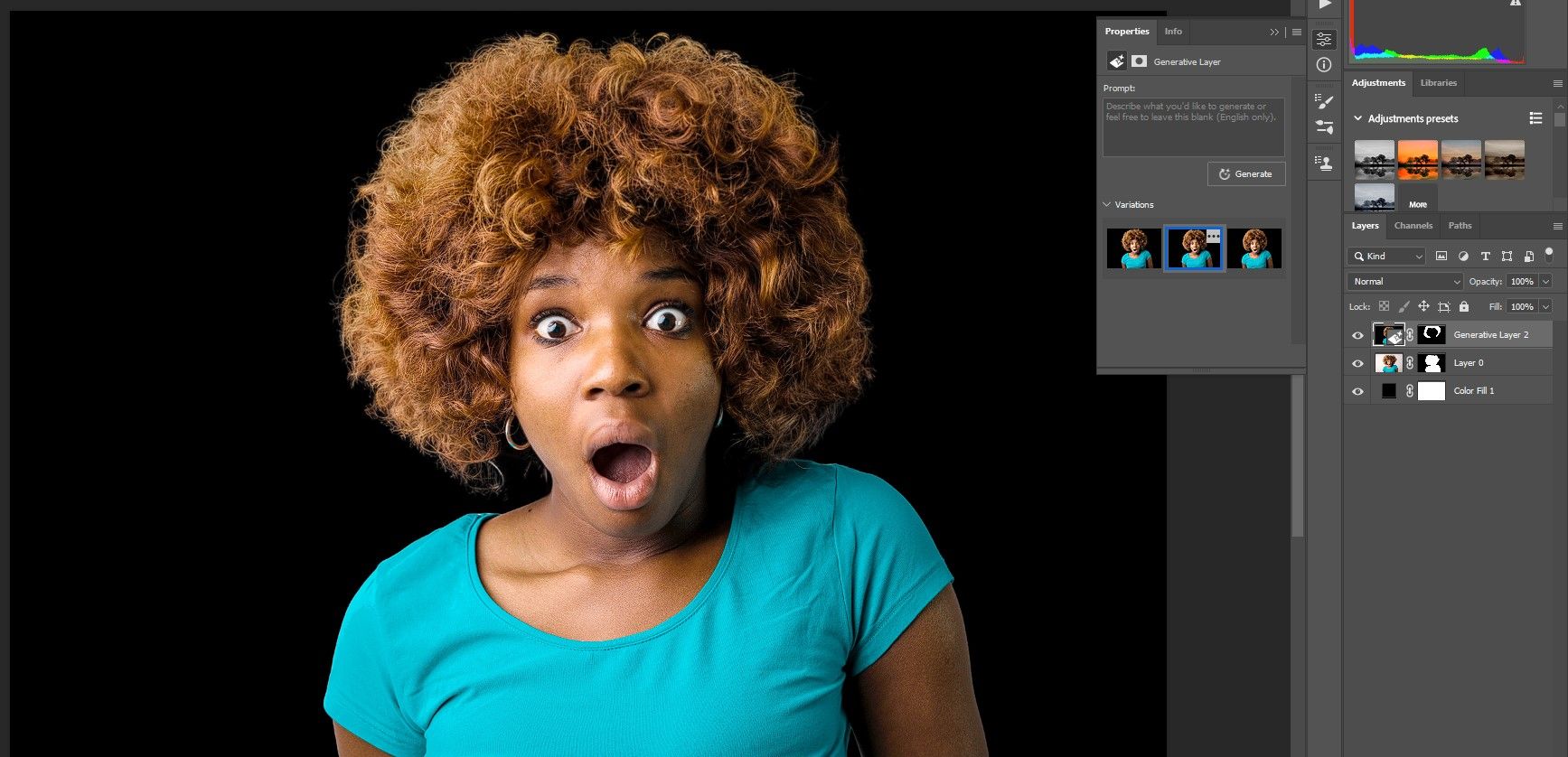
“하쿠나 마타타”라는 개념은 “문제없다”라는 뜻의 아프리카 속담에서 유래한 철학적 사상입니다. 미래에 대해 걱정하거나 과거에 연연하지 않고 현재를 있는 그대로 받아들이며 사는 것이 중요하다는 것을 강조합니다. 이 문구는 걱정을 내려놓고 편안하고 평온한 삶을 살아야 함을 시사합니다.
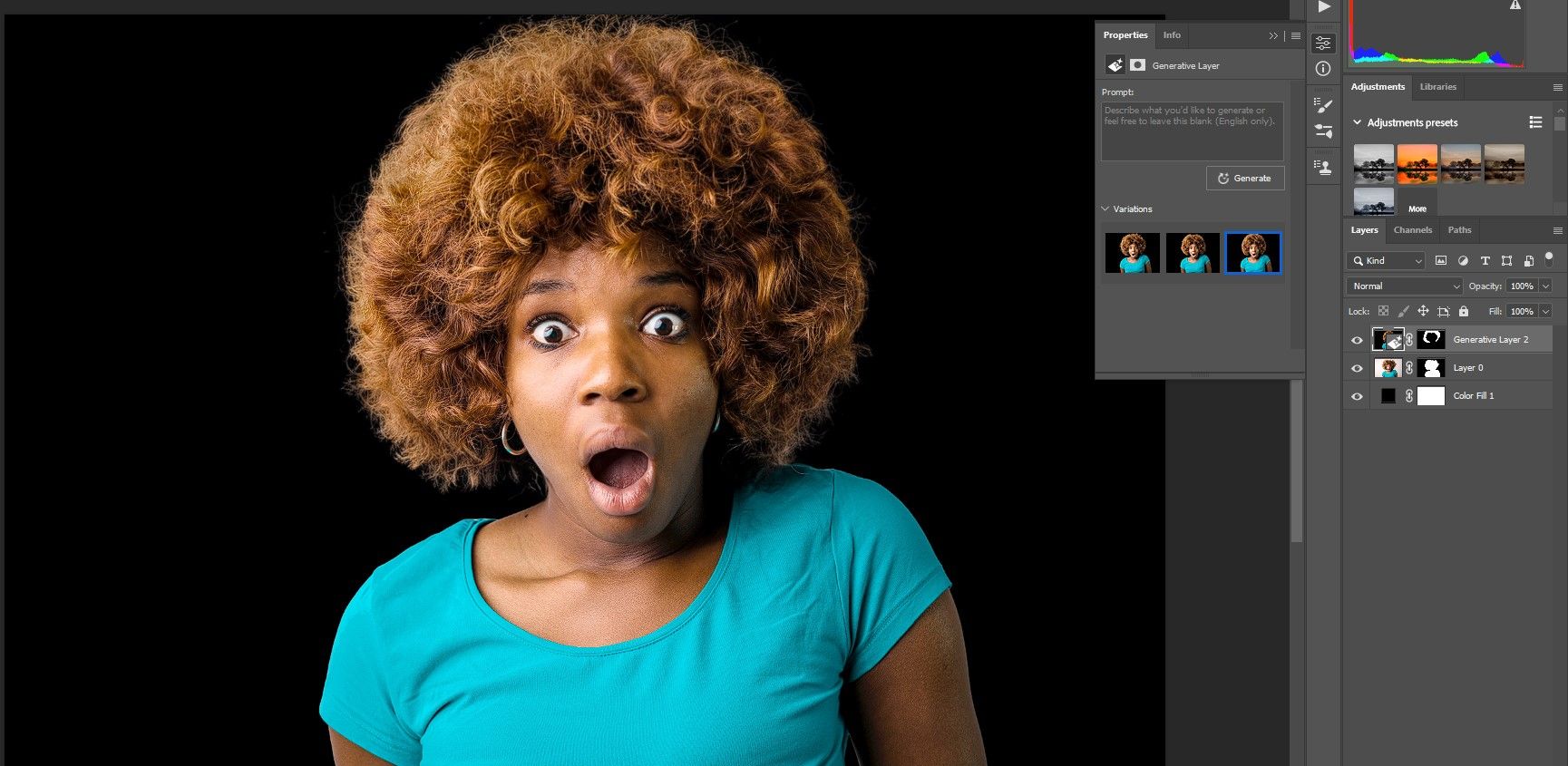
이 기술이 만들어낸 결과는 인상적이며, 선택할 수 있는 몇 가지 옵션이 있습니다. 이 중 선택은 궁극적으로 사용자에게 달려 있으며, 사용자는 원하는 대로 계속 탐색하고 기본 설정을 수정할 수 있습니다. 이미지의 원본을 보존하는 것이 문제가 되지 않는다면 피사체를 선택하는 대신 생성 채우기를 활용하면 프로세스를 신속하게 처리하면서도 만족스러운 결과를 얻을 수 있습니다.
제너레이티브 채우기로 거친 가장자리와 후광의 오래된 문제 해결
제너레이티브 채우기의 다양한 활용 분야 중 하나는 상상력이 풍부한 사진 편집 프로세스입니다.그러나 그림에서 볼 수 있듯이 이 기술은 특히 원하지 않는 물체를 지우는 것과 같은 표준 작업과 관련하여 보정 이미지 조작에도 똑같이 효과적입니다. 들쭉날쭉한 윤곽선과 후광 효과는 이제 그만!
뛰어난 기능으로 가장 안목 있는 사용자도 놀라게 할 Adobe Photoshop 베타의 최첨단 제너레이티브 채우기 기능을 활용하여 인상적인 결과물을 감상하고 소중한 시간을 절약할 수 있습니다.